WordPress「HTTPエラー」で画像がアップロードできない場合の対処法
- WordPress
- 投稿者:WEB上手 | 2016年9月28日
この記事を簡単に書くと…
- WordPressが「HTTPエラー」で画像がアップロードできなくなった
- 「EWWW Image Optimizer」を無効にすることで解消
- その他のエラーではWAFが影響していることも

WordPressで、画像をアップロードしようとすると「HTTPエラー」でアップロードできなくなってしまいました。今まではアップロードできていたので、考えられるのはWordPressのバージョンが4.6.1になったことです。
「EWWW Image Optimizer」が原因
そこでプラグインを停止して、調査してみると。。。
「EWWW Image Optimizer」が原因でした!
同様の現象でお困りの場合には「EWWW Image Optimizer」を停止すれば改善されるかと思います。「EWWW Image Optimizer」は、自動的に画像の容量を圧縮してくれる、便利なプラグインなのですが、最新の4.6.1では不具合が起こるようですね。それか、サーバーとの相性なのか。。。
それでも改善しない場合には
「EWWW Image Optimizer」を利用していない、という場合には、その他のプラグインが悪さをしている可能性もあります。まずは、全プラグインを停止してみて、正常に動作するかどうか試してみましょう。それでも改善しない場合には、WordPress本体が原因か、サーバーが原因の可能性が考えられます。
同じサーバーで、他にWordPressを利用しているのであれば、そちらでアップロードできるのかどうか試してみましょう。
WordPressのその他のエラー
他にも、WordPressを使っていると、突然エラーに遭遇することはたまにあると思います。
例えば、管理画面で何か保存しようとした際に、以下のようなエラーが出ることがあります。
「※指定されたページ(URL)へのアクセスは禁止されています。」
例でいうと、「W3 Total Cache」のプラグインで「Database cache」の値を変更して、保存しようとするとこのような現象になります。
サーバーでロリポップを利用している場合、初期設定では「WAF」でセキュリティが強化されています。その為、上記のようなエラーが出ることがあります。対策としては、設定を変更する時だけ一時的に「WAF」を無効にして、設定の変更が完了したら「WAF」を有効にすれば大丈夫です。
ロリポップでの「WAF」の設定の変更方法
1. ロリポップの管理画面にログイン
2. 左メニューの「WEBツール」をクリック
3. 「WAF設定」のページで、無効にするドメインを変更します。
これで「WAF」の設定の変更は完了です。
注意点としては、「WAF」を無効にしてから反映されるまで10~20分くらいかかるということです。その為、変更してからすぐに、WordPressの方で、保存しようとしても変わらずエラーが表示されてしまいます。
まとめ
WordPressは無料で便利なツールですが、その分、色々と不具合に遭遇することがありますよね。WordPress本体の更新やプラグインの更新も、セキュリティ上、なるべく早い更新をした方が好ましいですが、このような不具合がある場合もあるので、少し待ってから更新した方が良いかもしれませんね。

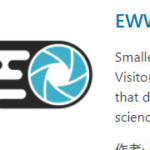

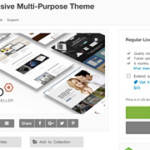

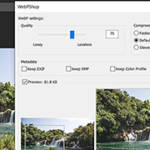
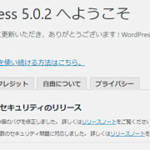
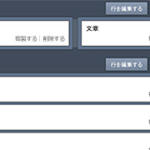





こちらのサイトを参考にさせて頂いたところ、無事に画像のアップロードが出来ました。
1ヶ月程悩んでいたのでとっても助かりました。
感謝します!有難うございました。
コメントいただきましてありがとうございます。
1ヶ月は辛かったですね。。。
無事に解決したようで良かったです!
こちらの投稿のおかげで問題解決できました。ありがとうございます!
大変役立ちました。
コメントいただきましてありがとうございます。
無事に解決できたようで良かったです!